Якщо ви збираєтеся оновити iPhone своєї дитини до iOS 13 і хочете тримати образливі веб-сайти на відстані веб-браузера, ви хочете знати про зміни. Важливо відзначити, що коли ви блокуєте небажані веб-сайти, режим приватного перегляду вимикається автоматично. Це робиться для того, щоб ваша дитина не могла переглядати веб-сторінки в режимі анонімного перегляду.
Як обмежити вміст для дорослих у iOS 13 Safari на iPhone або iPad
Перед початком роботи переконайтеся, що ви ввімкнули час екрану на своєму пристрої iOS. Дотримуйтесь цього повного керівництва, щоб повною мірою скористатися цією функцією.
Крок 1. Запустіть програму Налаштування на своєму пристрої iOS → Натисніть Час екрану → Натисніть Обмеження вмісту та конфіденційності.

Крок No2. Далі потрібно ввести код доступу до екрану, а потім увімкнути перемикач поруч із Обмеженнями вмісту та конфіденційності.

Крок No5. Далі натисніть Обмеження вмісту.

Крок No6. Натисніть Веб-вміст.
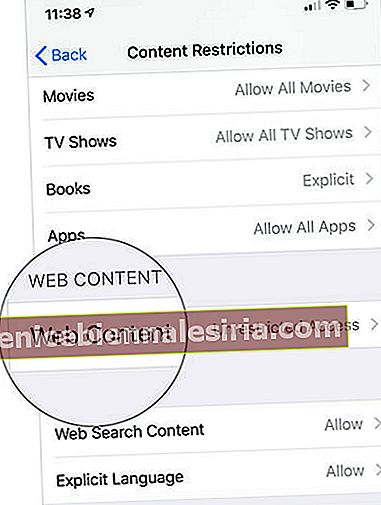
Крок No7. У розділі Веб-вміст у вас є три варіанти:
- Необмежений доступ
- Обмежте веб-сайти для дорослих
- Лише дозволені веб-сайти
Необмежений доступ: за замовчуванням вибрано.

Обмежити веб-сайти для дорослих: виберіть Обмежити веб-сайти для дорослих, щоб заблокувати режим приватного перегляду та обмежити доступ до веб-сайтів для дорослих.
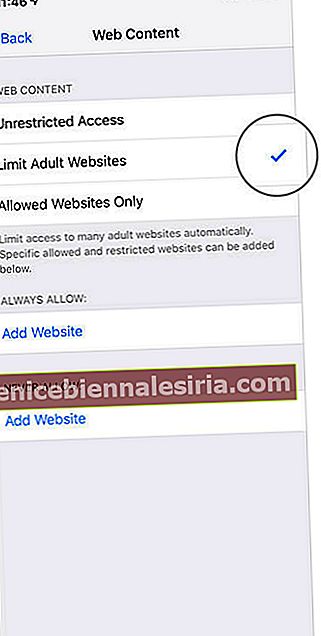
Для посиленого обмеження ви можете вручну ввести назву веб-сайтів. Для цього натисніть Додати веб-сайт у розділі Ніколи не дозволяти. Потім введіть його назву, а потім натисніть Готово.
Крім того, якщо ви хочете дозволити певні сайти, вам потрібно ввести їх імена. Для цього натисніть Додати веб-сайт у розділі Завжди дозволяти. Потім введіть його назву та натисніть Готово.
Лише дозволені веб-сайти: якщо ви хочете дозволити доступ лише до вибраних веб-сайтів, торкніться Дозволені веб-сайти. Тепер ви повинні побачити назви деяких веб-сайтів, таких як Apple – Start, Disney тощо.
 Щоб додати більше сайтів, натисніть Додати веб-сайт. Потім введіть його заголовок та URL-адресу. Після цього натисніть Готово, щоб підтвердити.
Щоб додати більше сайтів, натисніть Додати веб-сайт. Потім введіть його заголовок та URL-адресу. Після цього натисніть Готово, щоб підтвердити.

У майбутньому, якщо ваша дитина або хтось намагатиметься відкрити веб-сайт із обмеженим доступом, Safari покаже повідомлення із повідомленням: «Ви не можете переглядати цю сторінку на xx.com, оскільки це обмежено».
Пізніше, якщо вам трапиться змінити свій час або ви хочете зняти обмеження; виконайте ті самі дії, згадані вище, а потім у підсумку оберіть Необмежений доступ.
Як обмежити вміст для дорослих у Safari в iOS 11 або раніше
Процес блокування веб-сайтів для дорослих майже однаковий у iOS 11 або раніше. Для цього відкрийте Налаштування → Загальне → Обмеження.

Потім введіть свій пароль обмежень → Веб-сайти → Обмежити вміст для дорослих.

Тепер виконайте ті самі дії, згадані вище, щоб обмежити або дозволити доступ до окремих сайтів.
Це все!
Можливо, ви захочете також переглянути ці повідомлення:
- Кращі програми для батьків для iPhone та iPad
- Як приховати програми на iPhone або iPad
- Як поліпшити час автономної роботи iPhone
Що ви думаєте про вдосконалені обмеження в останній версії iOS? Знімайте свої думки в коментарях.









